适用于 Windows 的 ToDoist 桌面应用程序:完整评论
已发表: 2020-08-30您可能已经熟悉 ToDoist 在线时间管理应用程序,用于组织和提高您的工作效率。 但是您知道有一个桌面版本的 ToDoist 可用于 Mac 和 Windows PC 吗?
在桌面 PC 上安装应用程序之前,您应该知道使用此版本有一些优点和缺点。
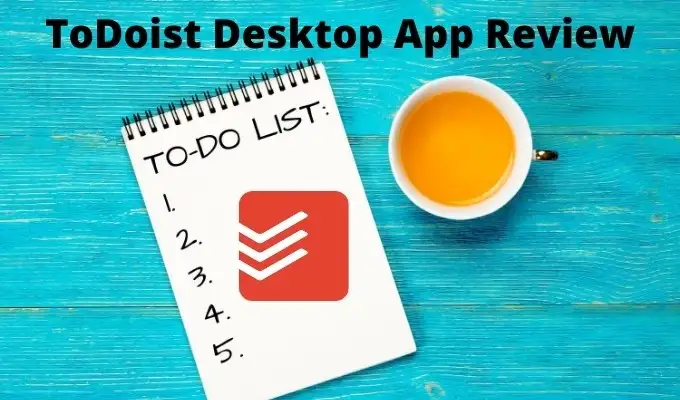
在本文中,我们将介绍您在桌面版 ToDoist 中可以找到的所有功能、您可能遇到的一些问题以及充分利用此版本的方法。
使用 ToDoist 桌面应用程序
首先,您可以从 ToDoist 下载页面下载并安装适用于您的 Mac 或 Windows PC 的 ToDoist。
首次启动时,如果您还没有帐户,则需要创建一个帐户。 您可以使用任何电子邮件地址注册,或使用您的 Google、Facebook 或 Apple 帐户登录。
将出现的第一个主页看起来看似简单,但在此主页下隐藏了许多有用的功能。
您可能会注意到的第一件事是桌面应用程序的主页看起来与在线版本完全相同。

它不仅看起来相同,而且一切都以相同的方式工作。 左侧的菜单系统可让您查看今天的任务、即将到来的尚未到期的任务,以及您可以创建和组织所有项目和任务的区域。
要创建新任务,只需选择添加新任务旁边的 + 符号并输入任务描述。 完成后按Enter ,或选择Save 。
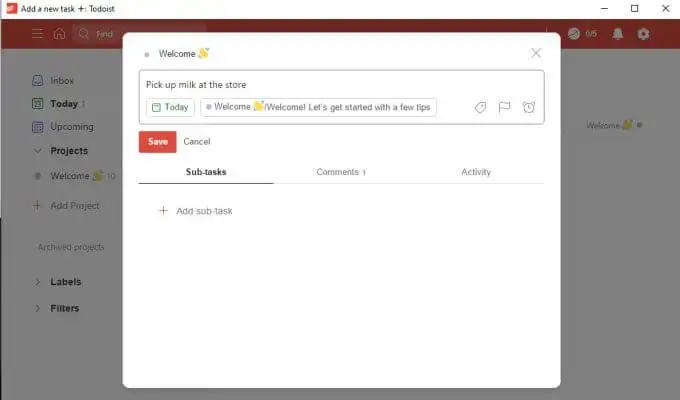
这是创建任务的最简单方法。 如果您不将任务分配给项目,则任务默认为收件箱。 如果您不安排它们,它们也将默认为今天到期。
如果您确实想更高级地安排任务,则任务创建窗口中隐藏着很多选项。
在 TheToDoist 桌面应用程序中创建任务
如果要为任务设置实际日期,请选择任务名称下的计划按钮。 这使您可以使用标准日历选择来选择您希望任务到期的日期和时间。
您还可以使用与 ToDoist 网络应用程序相同的自然语言识别。 这意味着您可以在顶部的字段中输入诸如“明天下午 4 点”之类的内容。 ToDoist 将识别您的意思并分配正确的日历日期和时间。
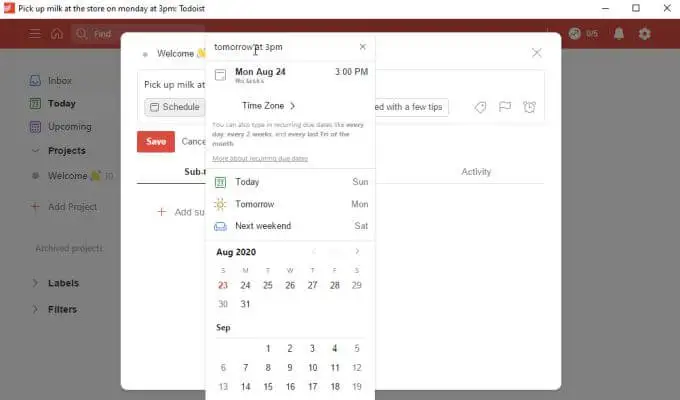
如果您选择标志图标,您可以对任务应用优先级。 然后它将显示在主页上的任务列表中,并带有相关的优先级颜色。
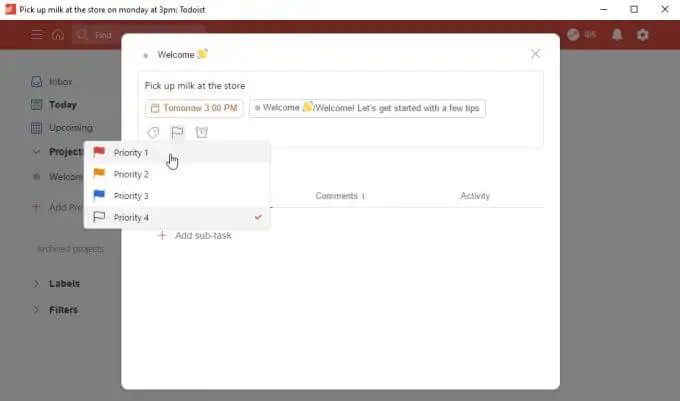
创建任务时可以使用的最有用的功能之一是通过添加子任务来详细规划它们。
在以前的 ToDoist 版本中,这只是一个基本的项目列表,没有任何额外的细节。 在桌面和在线应用程序的最新版本中,这些子任务具有常规任务的所有相同功能,包括调度、标志,甚至它们自己的附加子任务。
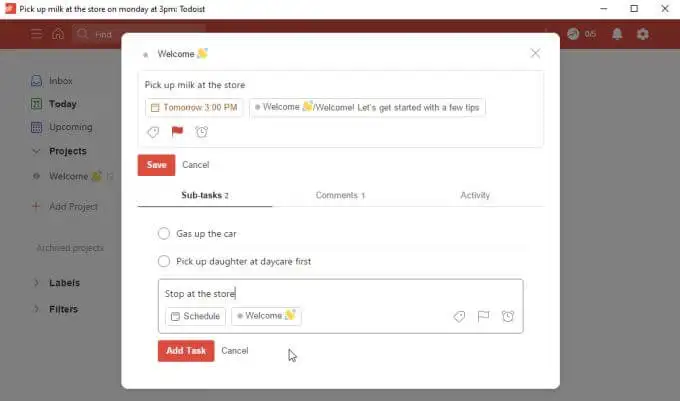
这意味着您可以确保不会忘记您正在处理的大型项目中的细节。
不幸的是,有两个重要的功能你不能在这里使用免费版本。
- 标签:通过应用自定义标签进一步组织任务。 您可以按标签对所有任务进行排序。
- 提醒:设置一个初始日期,提醒您开始任务,以便您有时间在到期前完成任务。
虽然像标签这样的功能可能只出现在高级版中是可以理解的,但在免费版中不包括提醒会受到严重限制。 特别是考虑到大多数其他应用程序的免费版本,例如微软待办,都将提醒作为一项基本任务功能。
ToDoist 桌面应用程序主页功能
开始添加任务后,您将看到带有箭头图标的主要任务,您可以按下以展开并查看子任务。
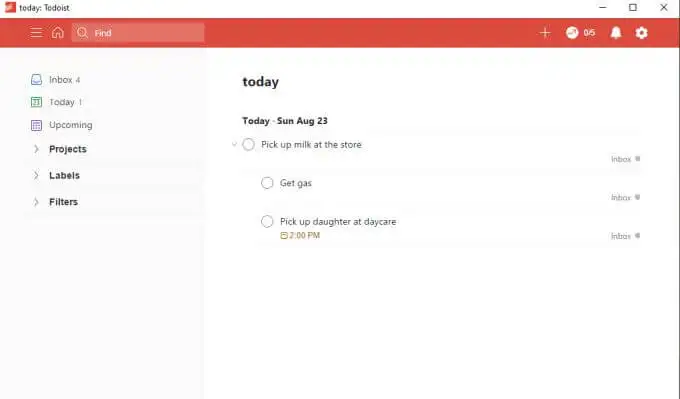
从左侧导航窗格中选择收件箱以查看您添加的任何未分配任务。 这是存储任务的好地方,直到您确切知道要如何组织它们。

选择今天查看今天到期的任务。 这可能是您白天大部分时间用来完成最紧迫任务的地方。
选择即将到来以查看所有尚未到期的即将到来的任务。 您可以按月份旁边的向下箭头在日历中进一步向后或向前移动,以查看更晚到期的任务。
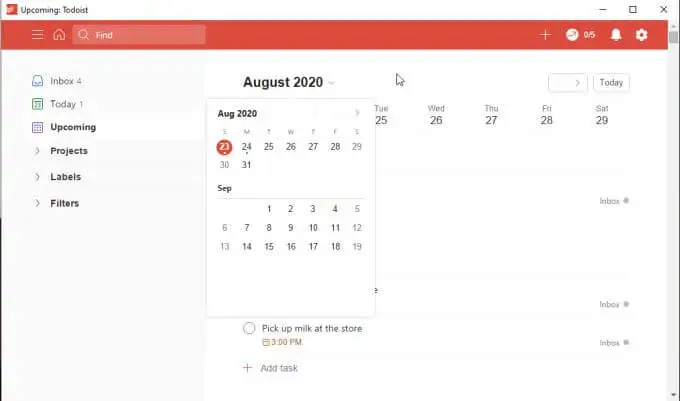
说到收件箱,您可以随时通过选择 ToDoist 主窗口右上角的+图标快速添加任务。
这将打开一个快速添加任务窗口,您可以在其中键入任务描述、设置日期和添加优先级。 当您选择添加任务时,它将直接进入收件箱,以便您稍后可以将其组织到适当的项目中。
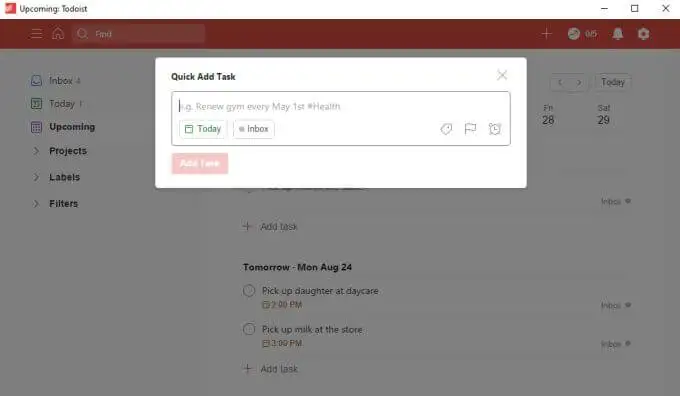
ToDoist 桌面应用程序:添加和组织项目
ToDoist 优于其他待办事项应用程序的一个方面是组织项目非常容易。 这在 ToDoist 桌面版中没有任何不同。
如果您从左侧导航菜单中选择添加项目,您将看到添加项目窗口出现。 键入项目的名称,添加一种颜色以帮助您一目了然地识别它,然后根据需要选择将其添加到您的收藏夹列表中。
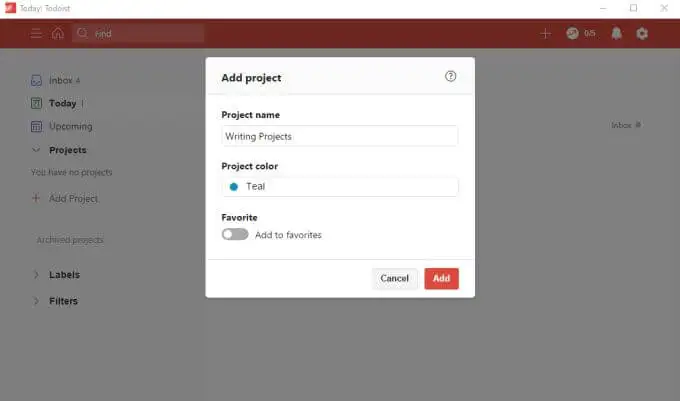
选择添加完成。
如果要创建子项目,只需右键单击刚刚创建的项目,然后选择Add project below即可。
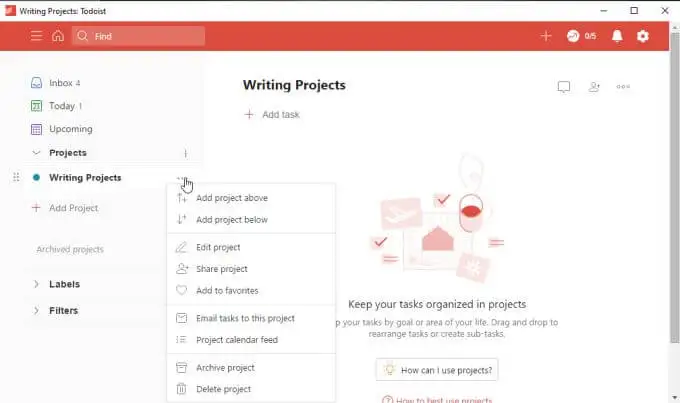
这会将新项目放在该项目的下方,并带有缩进,以便您可以看出它是主项目下的子项目。
您实际上可以对任务和子任务使用相同的方法(作为添加子任务的替代方法)。 只需右键单击一个任务,然后选择下面的添加任务。
当您准备好将任务组织到项目中时,请转到收件箱,右键单击任务,然后选择移动到项目。
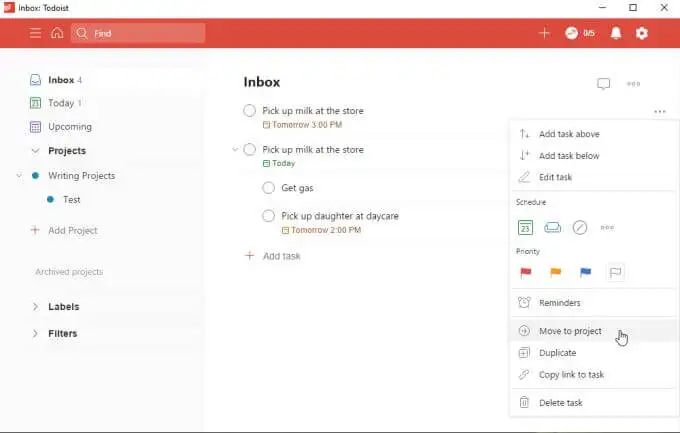
这是一种快速而简单的方法,可以快速组织您放入收件箱的所有任务。
关于 ToDoist Desktop 的其他观察
您会发现,当您在 ToDoist 桌面应用程序上进行更新时,这些更改几乎会立即在应用程序的网络版本上生效。
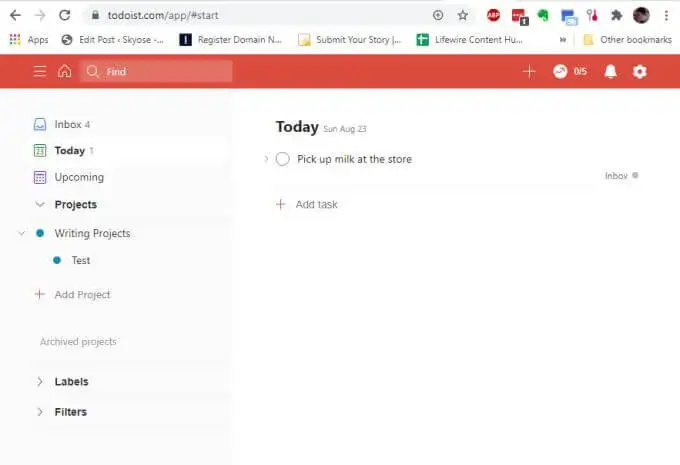
对于您安装了 ToDoist 应用程序的任何其他地方也是如此,例如在您的手机或浏览器插件中(所有这些都可从同一下载页面获得)。
我们在测试 ToDoist 桌面应用程序时观察到的一件有趣的事情是,整个过程中仍然存在一些小故障。
例如,如果您选择页面右上角的通知图标(铃铛图标),您可能会注意到下拉菜单保持锁定状态。 再次单击通知图标不会关闭它,并且没有关闭图标来关闭下拉菜单。
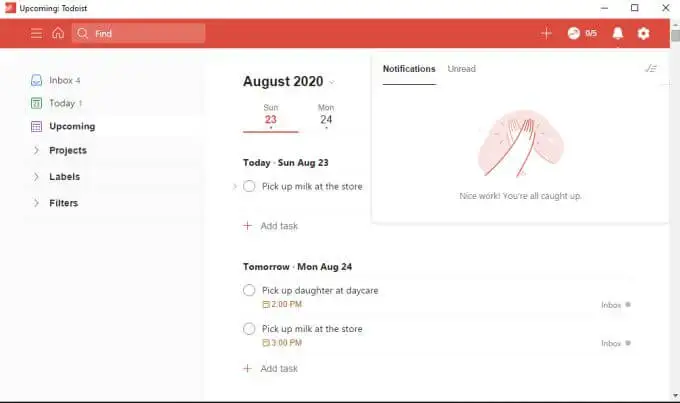
单击桌面应用程序中的其他任何位置也不会关闭下拉菜单。 解决此故障的唯一方法是关闭桌面应用程序并重新打开它。
您会注意到其他下拉菜单偶尔也会发生这种情况,例如“设置”菜单。
由于您可能不需要经常使用这些,这可能只是一个小麻烦,但这是 ToDoist 人员可能应该解决的问题。
总体结论
如果您不想在时间管理工作中占用浏览器窗口,则 ToDoist 桌面应用程序非常有用。 将应用程序放在一边,并在您在线工作时跟踪您的任务。
另一方面,桌面应用程序感觉像是事后才想到的。 它似乎不像网络版本那样响应迅速,并且在应该是生产版本的软件中发现错误并不能让人感觉 ToDoist 开发人员在维护他们的离线应用程序产品方面做得很好。
